
Activar depuración USB a pantalla rota de forma sencilla
Activar depuración USB a pantalla rota de forma sencilla – Si tienes alguna inquietud recuerda contactarnos a través de nuestras redes sociales, o regístrate y déjanos un comentario en esta página. También puedes participar en el WhatsApp. Si usas Telegram ingresa al siguiente enlace.
¿Cómo activar depuración USB a pantalla rota de forma sencilla?
Muchos procesos informáticos permiten solucionar errores que surgen en dispositivos tecnológicos como computadoras, tablets o celulares Android. Estos procedimientos pueden ser sencillos de ejecutar, permitiendo a los usuarios realizarlos por su cuenta sin la necesidad de asistencia profesional. Uno de estos procesos es la depuración. En este artículo, se explicará cómo activar la depuración USB en un dispositivo móvil con la pantalla dañada.
Activar Depuración USB a pantalla rota
La depuración es un proceso útil que se puede realizar cuando un teléfono celular con sistema operativo Android presenta ciertos problemas. No obstante, el procedimiento puede ser un desafío si la pantalla del dispositivo está rota. Por lo tanto, este artículo proporcionará una guía accesible y fácil de seguir para aprender a activar la depuración USB en tales casos.
¿Qué es depurar un dispositivo tecnológico?
La depuración, en términos informáticos, se refiere al proceso de identificar y eliminar errores de un dispositivo. Proviene de la palabra en inglés «debugging» y permite ajustar y corregir problemas en tu dispositivo.
Se lleva a cabo mediante una conexión entre tu dispositivo móvil y un ordenador a través del protocolo de comunicación conocido como ADB (Android Debug Bridge). Este protocolo proporciona a los desarrolladores las herramientas necesarias para probar aplicaciones en dispositivos Android, comprender su funcionamiento y localizar posibles errores para su posterior solución.
Una de las opciones para realizar esta depuración es a través de la conexión USB.
Depuración USB
La depuración USB es una herramienta informática que se utiliza conectando el dispositivo móvil a un ordenador mediante un cable USB. El propósito es identificar y corregir errores en programas o aplicaciones instalados en el dispositivo móvil.
Además de su uso para depuración, también facilita la transferencia de archivos entre el dispositivo móvil y el ordenador. Por medio de la depuración USB, los desarrolladores pueden interactuar con el dispositivo en tiempo real para obtener información que puede no ser visible directamente en la pantalla del dispositivo.
En términos generales, activar la depuración USB permite a los desarrolladores probar su trabajo en un entorno real,alejándose de la consola de desarrollo del emulador. Es un método invisible al usuario que, una vez activado, genera una serie de comandos en el sistema para detectar y corregir los errores del dispositivo.
Activar depuración en Móviles Android
La depuración USB en teléfonos con sistema operativo Android no solo facilita la solución de problemas con aplicaciones, sino que también posibilita la transferencia de información a través de la conexión. Un caso de uso común es cuando se desea utilizar el teléfono móvil como una pantalla secundaria conectada al ordenador.
También puede habilitar diversos accesos a nuestro ordenador, siempre que esta función se mantenga activa sólo durante el tiempo necesario y no de forma permanente por razones de seguridad.
¿Cuál es el función de activar la herramienta?
Como bien se expresó en párrafos previos, el objetivo de activar esta herramienta es determinar un conexión entre ambos dispositivos electrónicos.
No obstante, a pesar de que parece una operación imposible de ejecutar, se debe tener presente que los fabricantes de los dispositivos ofrecen al consumidor las herramientas necesarias que faciliten la labor.
Ahora bien, en el caso de teléfonos Android esta operación se ejecuta por medio de un depurador por nombre ADB (Android Debug Bridge), el cual es el programa más efectivo que funciona en dichos dispositivos.
Para ello, el proceso se ejecuta (primeramente) activando la opción en nuestros dispositivos móviles para que posteriormente se establezca la conexión con el cable USB.
Procesos para activar la depuración USB
La activación de la depuración USB en móviles Android puede realizarse de dos formas: en condiciones normales del dispositivo y cuando la pantalla del dispositivo está dañada.
Primer caso: cuando se activa de forma ordinaria
La depuración de móviles Android es una característica disponible en la mayoría de los dispositivos con este sistema operativo, principalmente en aquellos con Android 4.2 o versiones superiores. Por lo tanto, es importante verificar la versión de Android de tu dispositivo antes de intentar activar esta función.
Los pasos para activar la depuración USB son los siguientes:
- Enciende tu móvil si está apagado.
- Una vez cargado el sistema operativo Android, localiza e ingresa a la sección de Ajustes.
- Dentro de Ajustes, busca y selecciona la opción «Número de compilación» varias veces hasta que se activen las opciones de desarrollador.
- En las opciones de desarrollador, activa la opción de depuración USB.
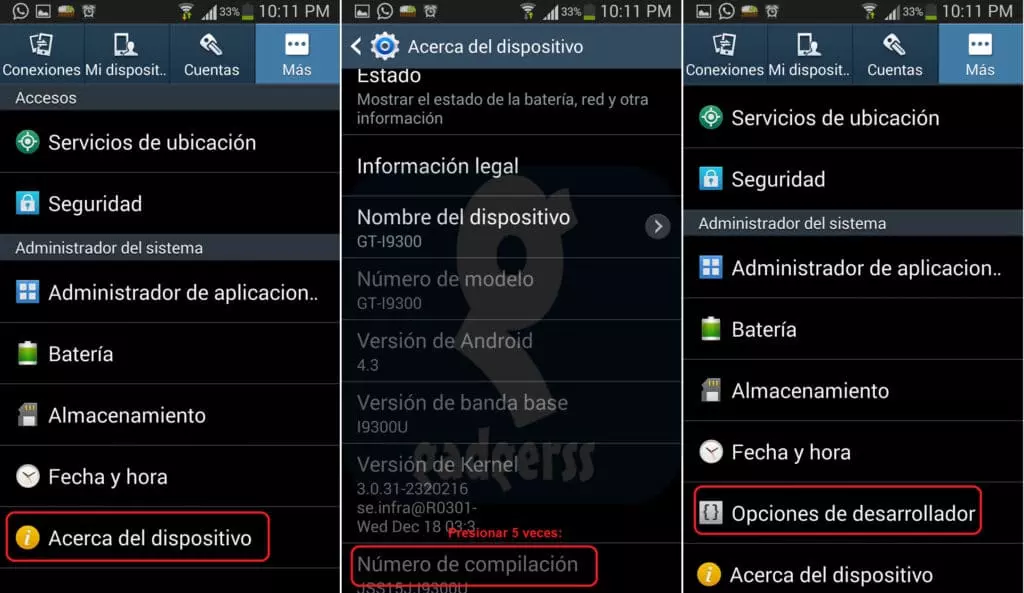
Una vez activada la depuración USB, puedes conectar tu móvil a la computadora mediante un cable USB y realizar acciones como:
- Instalar aplicaciones desde la PC o laptop.
- Flashear el dispositivo.
- Rootear el móvil.
Es importante mencionar que la depuración USB es una característica poderosa y útil, pero también puede representar riesgos de seguridad si no se utiliza de manera adecuada. Por lo tanto, se recomienda mantenerla desactivada cuando no se esté utilizando.
Segundo Caso: Cuando el móvil tiene la pantalla rota o fallas en esta
En algunas ocasiones, se puede presentar la necesidad de activar la depuración USB en un dispositivo con la pantalla rota o inutilizable. A pesar de las dificultades, es posible manejar esta situación gracias a la tecnología y al software del sistema operativo.
En tal caso, si es necesario recuperar información del teléfono, se puede proceder a activar la herramienta de depuración USB utilizando una alternativa específica que se explicará en los siguientes párrafos.
Es importante aclarar que este procedimiento solo será factible siempre y cuando los componentes internos del móvil,incluyendo los archivos del sistema, se encuentren en buen estado. Entre estos componentes se incluyen el procesador, la placa base y las memorias BIOS.
Para la ejecución de este procedimiento, es necesario el uso de herramientas externas, tales como programas específicos, que faciliten el proceso.
Consejo: Este procedimiento puede ser complicado si no se siguen los pasos adecuadamente, por lo que es fundamental estar atento a cada uno de ellos durante la operación.
Para llevar a cabo este proceso, necesitarás tener a mano el móvil, el cable USB, una computadora donde se ejecutará la operación, y el programa que facilitará el proceso.
A continuación, se detallarán algunas formas de activar la depuración USB utilizando diferentes programas recomendados.
Programa Dr. Fone
Dr. Fone es un programa ampliamente reconocido en el ámbito de recuperación de datos de móviles Android. Este software tiene como objetivo recuperar la información almacenada en el teléfono, incluso cuando este presenta problemas físicos como una pantalla rota.
Las características destacables de Dr. Fone son:
- Acceso a la memoria interna del móvil sin importar el daño físico que este presente, lo que permite la recuperación de los datos que se encontraban en la memoria para ser transferidos al computador.
- Posibilidad de extraer los archivos del teléfono sin la necesidad de activar la depuración USB, salvo en casos especialmente complejos.
- Diseño intuitivo y fácil de utilizar. No se necesita ser un programador informático para manejar el programa. Incluso un usuario sin experiencia previa puede aprender a manejarlo a través de un tutorial, ya que sus opciones son directas y fáciles de entender.
Descargar la aplicación o Software e iniciar el proceso
Para usar Dr. Fone y ejecutar la depuración en un móvil con pantalla rota, los pasos son los siguientes:
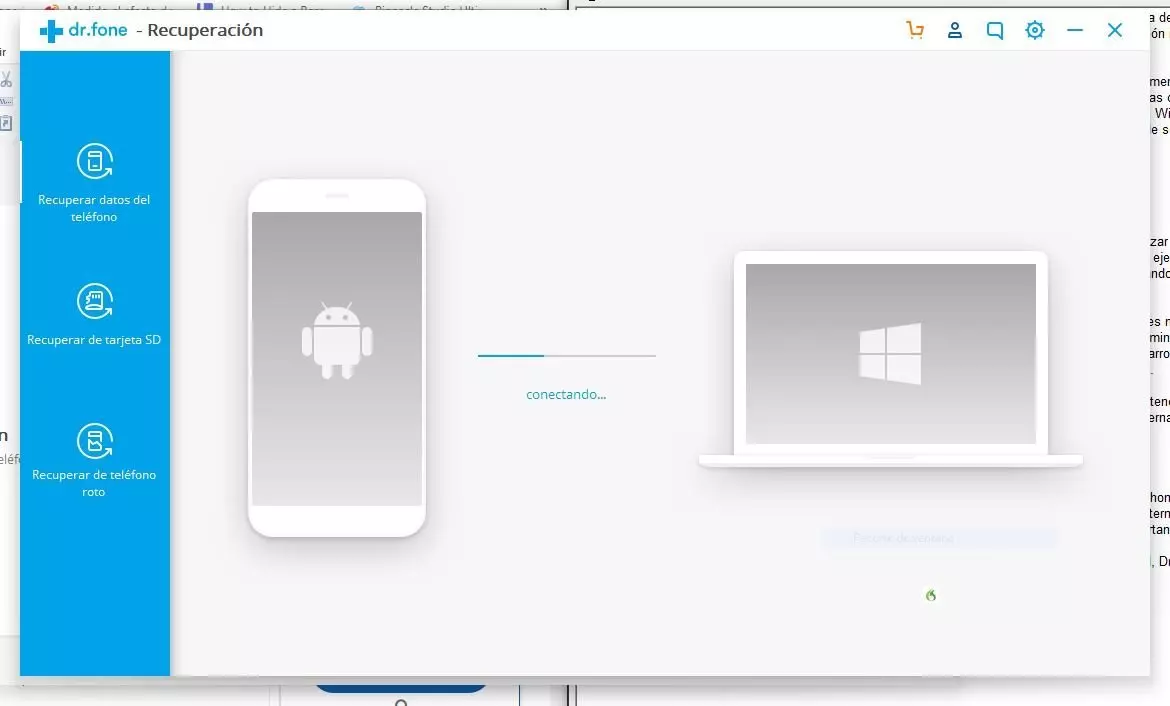
Activar depuración USB a pantalla rota de forma sencilla
- Descargar e instalar Dr. Fone: Para descargar Dr. Fone, debes ingresar a tu navegador de Internet y buscar el programa oficial. Asegúrate de que es el software correcto y procede a descargarlo e instalarlo en tu computadora.
- Conecta tu móvil a la computadora usando un cable USB.
- Ejecuta Dr. Fone: Una vez instalado el programa, selecciona la opción «Ejecutar como administrador». Esta acción te permitirá usar todas las funciones del programa sin restricciones.
- Selecciona «Recuperar»: Cuando el programa cargue, debes localizar en el menú de opciones la función «Recuperar»y hacer clic en ella.
- Recuperación de datos: El programa detectará automáticamente el dispositivo móvil al que se le recuperarán los datos. Una vez detectado, el programa ofrecerá la opción «Recuperar los Datos de Android». Haz clic en ella para continuar con el proceso.
Seleccionar los tipos de datos y escoger la falla
Una vez completado el primer paso, iniciamos la fase de recuperación de la información almacenada en el dispositivo móvil con pantalla rota. Dr. Fone mostrará todos los archivos recuperables en una lista, permitiendo al usuario seleccionar los que desea recuperar. Recuerda que a mayor cantidad de datos, mayor será el tiempo de recuperación.
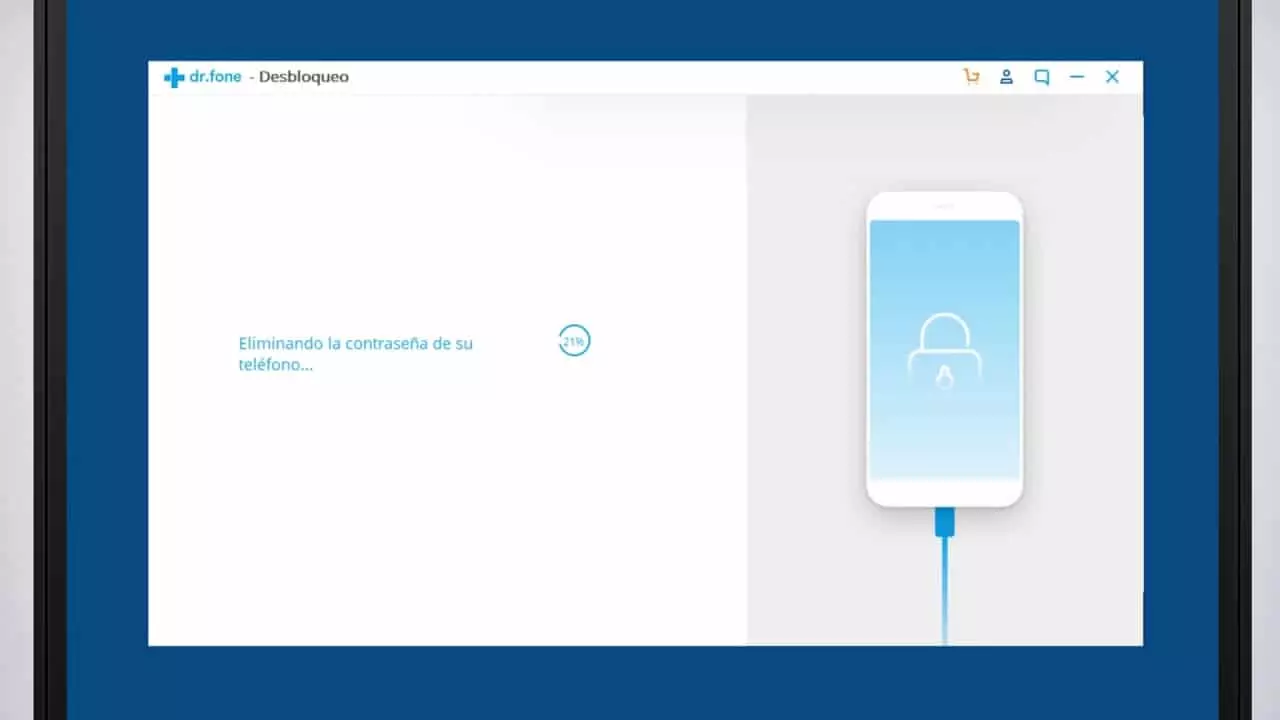
Activar depuración USB a pantalla rota de forma sencilla
Posteriormente, deberás elegir la naturaleza del problema de tu móvil. En este caso, opciones como «no tengo acceso al móvil» o «la pantalla táctil no funciona» son pertinentes. Para el caso específico de una pantalla rota, selecciona «pantalla en negro o rota».
El siguiente paso es identificar el modelo y nombre de tu teléfono Android. Dr. Fone mostrará una lista de dispositivos compatibles, desde donde podrás seleccionar el tuyo. Asegúrate de que el modelo seleccionado sea el correcto, para evitar la recuperación incorrecta de los datos.
Ingresar al modo de descarga y bajar los paquetes de recuperación
Al completar la selección de datos y la identificación del problema, el proceso continúa con el ingreso al modo de descarga, que se realiza en el móvil. En muchos dispositivos, esto se logra apagando el teléfono y luego presionando una combinación específica de botones (usualmente volumen abajo + encender + inicio).
A pesar de que la pantalla rota impida ver las instrucciones, puedes proceder a pulsar el botón de volumen arriba para confirmar el ingreso al modo de descarga. Posteriormente, Dr. Fone notificará en tu PC la recepción de los paquetes de recuperación, los cuales deberás descargar en el computador.
Recuperación de datos
Finalmente, con los paquetes de recuperación descargados, inicia la última etapa de recuperación de los datos seleccionados en el paso dos. Esta etapa comienza con la visualización de los archivos recuperados en la vista previa de Dr. Fone.
Una vez revisados los archivos, selecciona la opción de recuperar para iniciar la extracción de los datos. Al culminar este proceso, la información será almacenada en tu computadora, permitiéndote revisar su integridad y completando así el proceso de recuperación de datos con Dr. Fone.
OTG y Mouse USB
El método USB OTG (On-The-Go) junto con un mouse USB puede ser una solución efectiva para activar la depuración USB cuando la pantalla táctil de tu teléfono no funciona correctamente, siempre que puedas ver la pantalla y que esta no esté completamente rota. El mouse actuará como un sustituto de la entrada táctil, permitiéndote interactuar con el teléfono. Los pasos son los siguientes:
Verificar y cerciorarse la compatibilidad y descargar OTG
- Compatibilidad y descarga de la aplicación OTG: Primero, es importante verificar si tu teléfono Android admite la funcionalidad OTG. La mayoría de los teléfonos modernos lo hacen, pero siempre es mejor verificarlo primero. Puedes comprobarlo en la documentación de tu dispositivo o en línea. No necesitas descargar ninguna aplicación específica para habilitar la funcionalidad OTG, ya que esto está integrado en el sistema operativo Android.
- Conectar un mouse al teléfono con un cable OTG: Un cable OTG tiene un conector micro-USB o USB-C en un extremo (dependiendo de tu dispositivo) y un puerto USB estándar en el otro para conectar el mouse. Una vez que el mouse está conectado, deberías poder usarlo para navegar por tu teléfono.
Ingresar a los ajustes del móvil para activar depuración
- Activar la depuración USB: Una vez que puedes controlar tu dispositivo con un mouse, necesitarás activar la depuración USB. Para hacer esto, ve a «Ajustes» > «Acerca del teléfono». Busca «Número de compilación» y tócalo repetidamente hasta que veas un mensaje que dice que eres un desarrollador. Luego, vuelve a «Ajustes» y selecciona «Opciones de desarrollador». Aquí, puedes habilitar «Depuración USB».
Asegúrate de tener cuidado al activar las opciones de desarrollador y la depuración USB, ya que estas funciones están destinadas a usuarios avanzados y pueden causar problemas si no se utilizan correctamente. Especialmente, la depuración USB puede presentar riesgos de seguridad, ya que permite a las computadoras tener acceso de nivel de sistema a tu dispositivo.
Finalmente, es importante tener en cuenta que este método puede no funcionar si tu pantalla está totalmente dañada y no puedes ver nada en ella. En ese caso, es posible que necesites reparar la pantalla o buscar otras soluciones para recuperar los datos de tu teléfono.
Comandos ADB
El uso de comandos ADB (Android Debug Bridge) es un método avanzado que puede ayudar a activar la depuración USB cuando la pantalla de un dispositivo Android está rota o no funciona. ADB permite a los desarrolladores interactuar con un dispositivo a través de una línea de comandos en una computadora.
1.- Descargar e instalar ADB e iniciar el arranque de los comandos
Para utilizar los comandos ADB, sigue estos pasos:
- Descargar e instalar ADB en tu computadora: Puedes obtener el paquete de Android SDK Platform-Tools desde la página web oficial de desarrolladores de Android. Este paquete incluye ADB y otras herramientas útiles. Una vez descargado, descomprime el archivo en un directorio que sea fácil de acceder.
- Iniciar el dispositivo en modo de recuperación: Si la pantalla de tu teléfono está rota, es posible que necesites iniciar el dispositivo en modo de recuperación. Esto puede variar entre los diferentes dispositivos, pero generalmente implica apagar el teléfono y luego encenderlo manteniendo presionados ciertos botones (como el botón de encendido y el de subir volumen).
2.- Seleccionar el tipo de comandos y hacer copia de seguridad
- Conectar el teléfono a la computadora y verificar la conexión: Conecta tu teléfono a la computadora mediante un cable USB. Luego, abre una línea de comandos en la computadora y escribe
adb devices. Si tu dispositivo está correctamente conectado y en modo de recuperación, debería aparecer en la lista de dispositivos conectados. - Ejecutar los comandos ADB: Una vez que tu dispositivo está conectado y en modo de recuperación, puedes ejecutar comandos ADB para interactuar con él. Por ejemplo, puedes usar el comando
adb pull /data/media/clockworkmod/backup ~/Desktop/AndroidBackuppara hacer una copia de seguridad de tus datos en la carpeta AndroidBackup en tu escritorio.
Consejos
Ten en cuenta que este método requiere un conocimiento considerable de la línea de comandos y puede presentar riesgos si no se usa correctamente.Por ejemplo, si se ejecutan comandos incorrectos, podrías borrar datos importantes o incluso dañar tu sistema operativo.
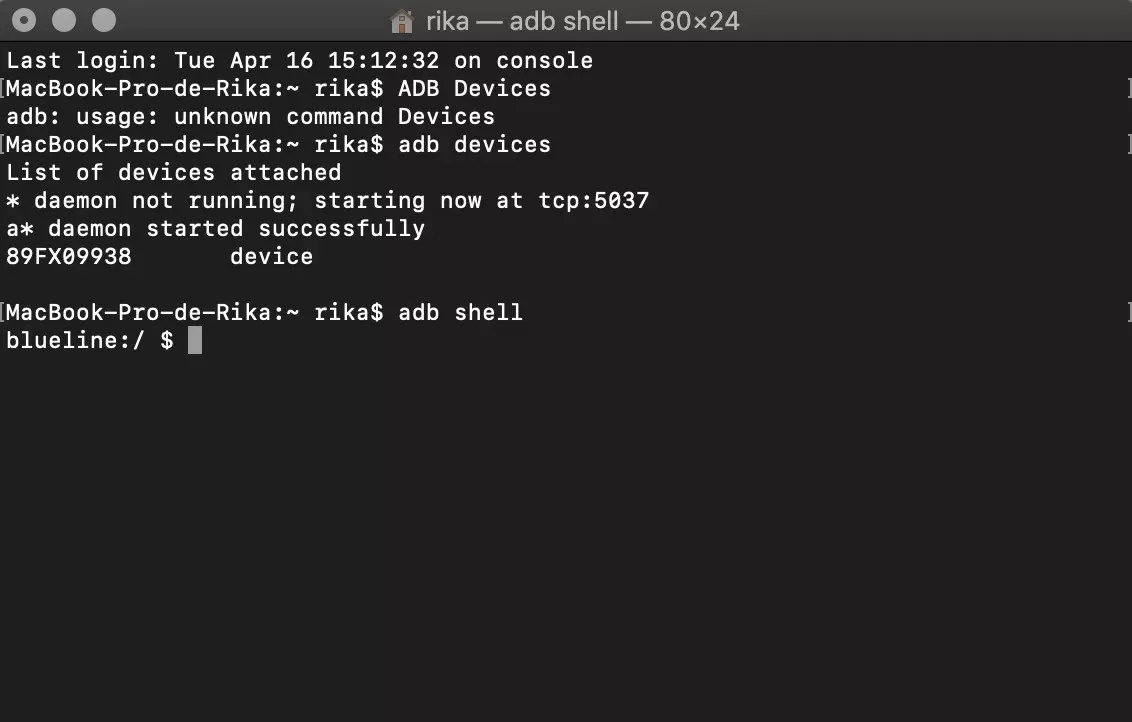
Activar depuración USB a pantalla rota de forma sencilla
Es recomendable hacer una copia de seguridad de tus datos antes de usar ADB si es posible, y siempre debes tener cuidado al ejecutar comandos que pueden modificar o eliminar datos.
Si no te sientes cómodo con este proceso, puede ser mejor buscar ayuda de un profesional o de alguien con experiencia en la línea de comandos y ADB.






